如何借助PS给图片页角添加立体卷曲效果
1、首先我在PS中打开如图所示的图片,利用选区工具,在图片右下角绘制一个小的矩形区域。

2、接下来,我们对整个矩形区域进行黑白渐变的填充操作,之后我们打开变形工具,对区域进行变形操作。

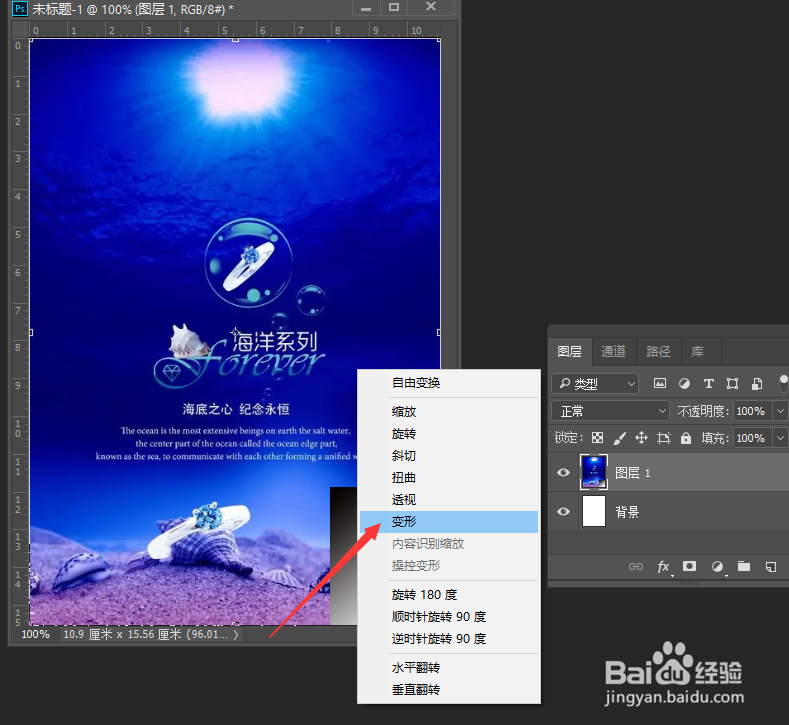
3、如图所示,在对区域进行变形操作时,我们需要按如图所示进行调整区域的变形。效果如图所示。

4、然后我们再创建一个背景图层,并且利用黑色进行填充,之后,我们利用同样的方法,对黑色的背景图层进行变形。


5、在变形时,我们利用自由变形工具,按如图所示,针对叶面卷曲添加背景阴影效果。

6、最后,我们给所添加的背景添加一种动态,移动模糊效果,同时,对图层混合模式进行设置,最后就生成了我们所需要的结果。
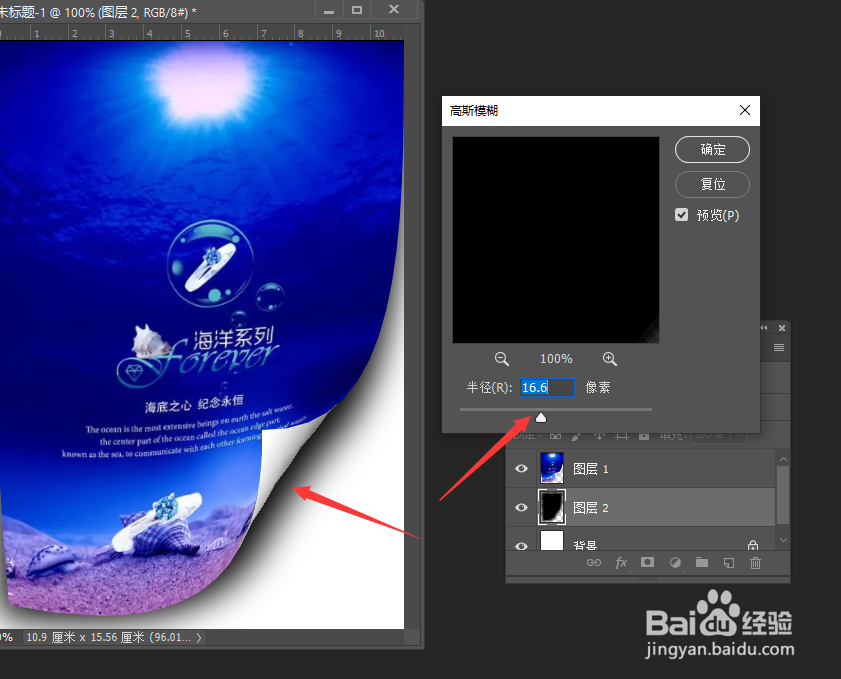

声明:本网站引用、摘录或转载内容仅供网站访问者交流或参考,不代表本站立场,如存在版权或非法内容,请联系站长删除,联系邮箱:site.kefu@qq.com。
阅读量:112
阅读量:63
阅读量:91
阅读量:113
阅读量:49